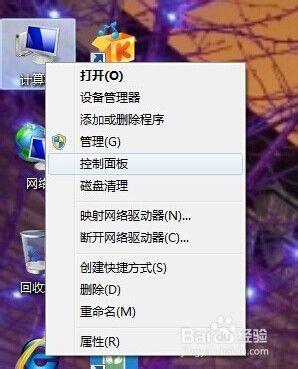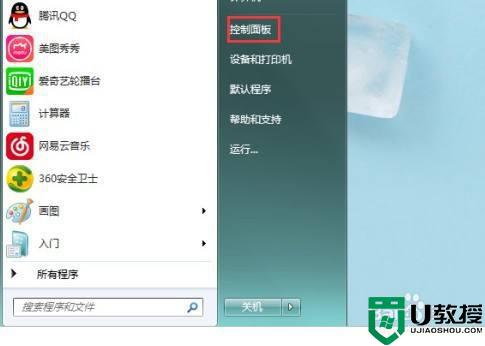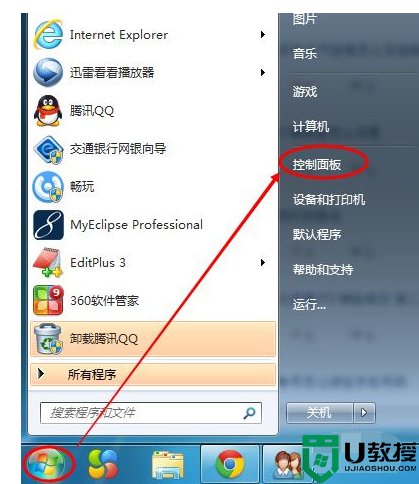桌面级win7亮度无法调节怎么办 win7电脑屏幕亮度调节不了如何修复
电脑屏幕亮度可以更好的保护我们的眼睛视力,所以如果屏幕亮度看着不舒服的话,可以自己手动进行调整,不过近日有不少win7纯净版64位系统用户却遇到桌面亮度无法调节的情况,这可该怎么办呢,不用担心,针对win7电脑屏幕亮度调节不了这个问题,本文给大家讲解一下具体的解决方法。
具体步骤如下:
1、首先,如果你的控制面板——系统安全——电源选项中有亮度调节的拖拉条,那么,恭喜你。可以直接调整了。
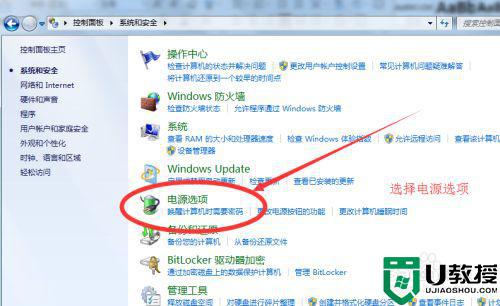
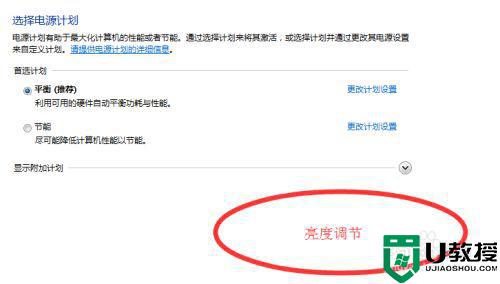
2、如果没有,跟下面步骤走。
在电脑桌面,轻点一下鼠标右键,在出现的列表中选择屏幕分别率,如下图位置。
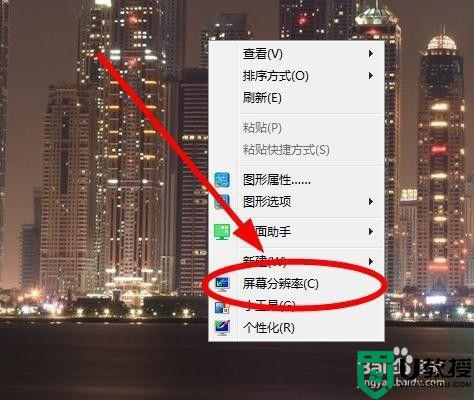
3、在屏幕分辨率中的右下角找到高级设置,可参见下图。点击一下高级设置。
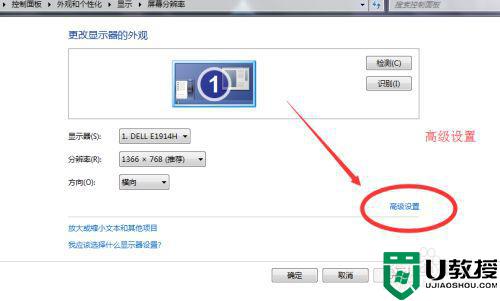
4、在属性弹框中选择最右边的英特尔核芯显卡控制面板。
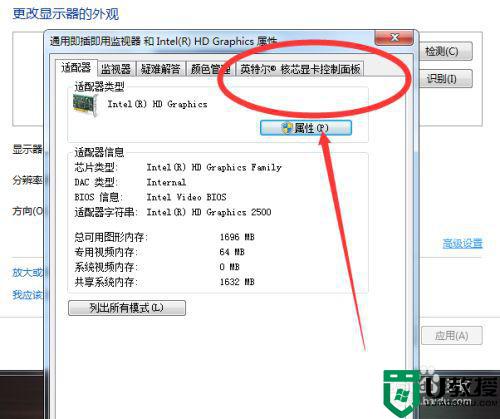
5、在该分类的最下方有一个凸起的图形属性,这个是可以点的,直接点击一下。
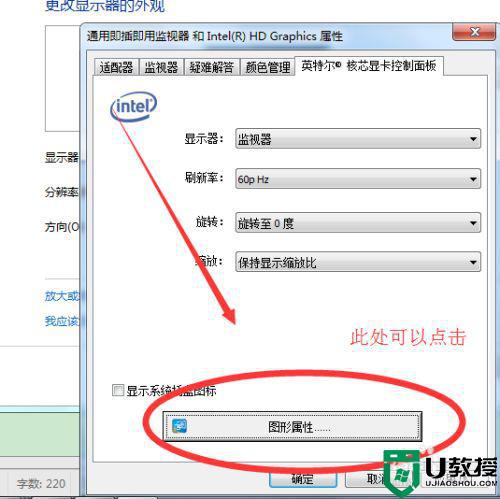
6、如果是第一次进入,会有一个初始缓冲的蓝色界面,不要急,耐心等一下。会出现下方的界面。点击显示器。

7、在选择显示器中,点击右侧的颜色。
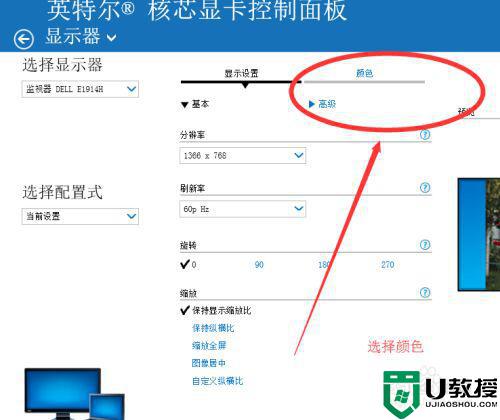
8、下面会出现一个亮度,对比度等的调节条,左右拖动就可以调节屏幕的亮度了。
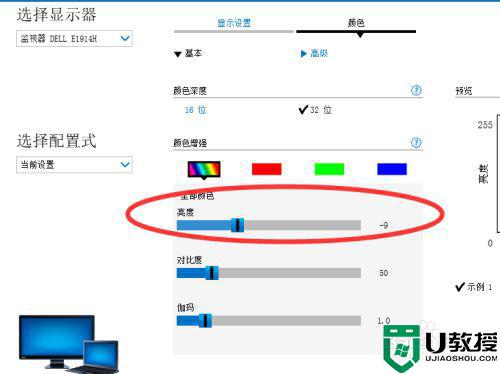
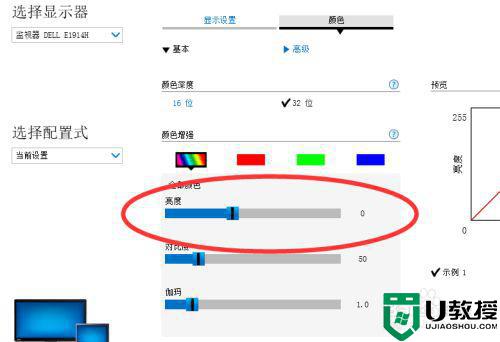
上述给大家讲解的就是桌面级win7亮度无法调节的详细解决方法,遇到相同情况的小伙伴们可以尝试上面的方法来进行解决吧。